Come accedere a PlayStation Network
Hai appena acquistato una PS4 o una nuova PS5 e, di conseguenza, ti piacerebbe tanto usufruire dei suoi contenuti online ma non sai ancora bene cos’è questo account PlayStation Network che ti viene richiesto per accedervi, giusto? Non ti preoccupare, non si tratta di nulla di complicato, né costoso. Anzi, la creazione di un account PlayStation Network (o PSN) è totalmente gratuita. Tutto quello che devi fare è accedere alle impostazioni della console o collegarti al sito Internet di PlayStation e inserire i tuoi dati personali.
A registrazione effettuata, potrai interagire con gli altri membri del PlayStation Network condividendo i tuoi progressi di gioco e i tuoi trofei, effettuando dirette, guardando le live degli altri utenti su YouTube e Twitch e molto altro ancora. Inoltre potrai accedere alle app dello store di PlayStation e arricchire in maniera importante l’esperienza messa a disposizione dalla console di casa Sony. L’unica cosa che non potrai fare è partecipare alla modalità multiplayer dei giochi, che è riservata agli abbonati PlayStation Plus: un servizio a pagamento di cui ti parlerò meglio tra poco.
Allora, che ne dici? Sei pronto a immergerti completamente nel mondo PlayStation e a scoprire come accedere a PlayStation Network? Se la tua risposta è affermativa, prenditi cinque minuti di tempo libero e segui le indicazioni che sto per darti: sono sicuro che sarai contentissimo di scoprire tutte le funzioni e i servizi a cui potrai accedere una volta effettuata la registrazione.
Accedere a PlayStation Network da PS4
Se hai una PS4 e non sai come accedere a PlayStation Network, non ti preoccupare: devi compiere solo pochi e semplici passaggi. Adesso te li illustro tutti in dettaglio.
Connettere la PS4 a Internet
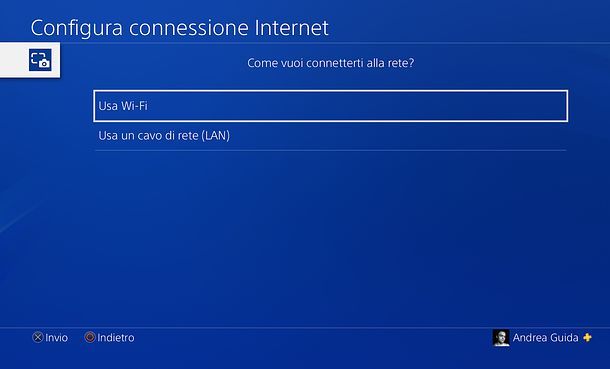
Come facilmente intuibile, il primo passo che devi compiere è connettere la PS4 a Internet. Se non hai già provveduto a farlo, dunque, accendi la console, recati nel menu Impostazioni (l’icona della cassetta degli attrezzi collocata in alto a destra), dopodiché vai in Rete, seleziona la voce Configura connessione Internet e scegli le opzioni Usa Wi-Fi > Tipica.
Per finire, seleziona il nome della tua rete Wi-Fi, digita la chiave d’accesso a quest’ultima e attendi pazientemente che la console esegua i suoi test di connessione.
Se non vuoi connettere la PS4 a Internet tramite rete Wi-Fi, bensì tramite cavo Ethernet, assicurati che il cavo sia inserito correttamente nelle porte di rete della console e del modem e torna nel menu Impostazioni > Rete > Configura connessione Internet di PlayStation. Dopodiché scegli l’opzione Usa un cavo di rete (LAN) dalla schermata che si apre e vai avanti per consentire alla PS4 di eseguire tutti i test di connessione necessari.
Creare un account PlayStation Network
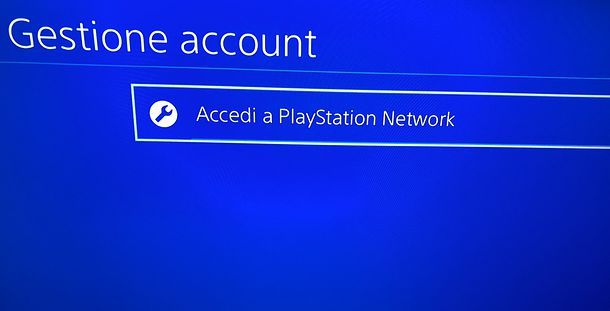
Una volta collegata la PS4 a Internet, puoi passare alla creazione del tuo account su PlayStation Network. Recati quindi nel menu Impostazioni della console (l’icona della cassetta degli attrezzi collocata in alto a destra), vai su Gestione account e seleziona la voce Accedi a PlayStation Network dalla schermata che si apre. Verrai reindirizzato verso il modulo per effettuare l’accesso al PlayStation Network.
Per avviare la creazione di un nuovo account PSN, spostati con le frecce direzionali o con lo stick analogico del controller sul pulsante Nuovo utente di PlayStation Network? Crea un account e premi il tasto X.
A questo punto, premi sul pulsante Iscriviti ora e compila il modulo che ti viene proposto con i dati relativi al tuo Paese o regione di residenza, alla lingua che parli e alla tua data di nascita. Se hai meno di 18 anni, creerai un utente locale per il gioco offline e dovrai poi chiedere a un adulto di approvare l’account tramite la gestione degli account famiglia disponibile su PS4 (tramite il menu Filtro contenuti/Gestione famiglia delle impostazioni). Maggiori info qui.
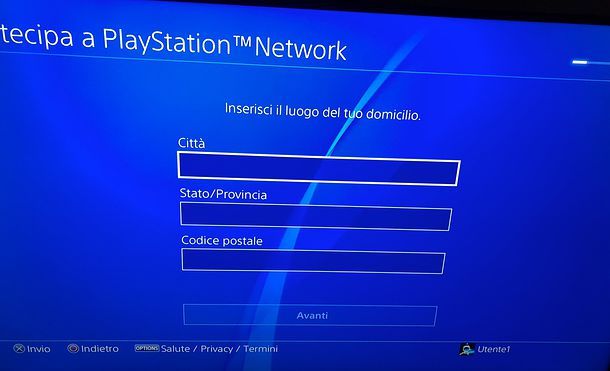
Seleziona, ora, il pulsante Avanti, compila il secondo modulo che ti viene proposto con i dati del tuo indirizzo di residenza (Città, Stato/Provincia e Codice postale) e premi ancora una volta su Avanti.
Superato anche questo step, digita l’ID di accesso (cioè l’indirizzo email) e la password che desideri usare per accedere al PlayStation Network (la password va ripetuta nei campi Password e Conferma password), dopodiché scegli se ricevere informazioni e offerte personalizzate da Sony usando l’apposita casella collocata in basso e vai Avanti.
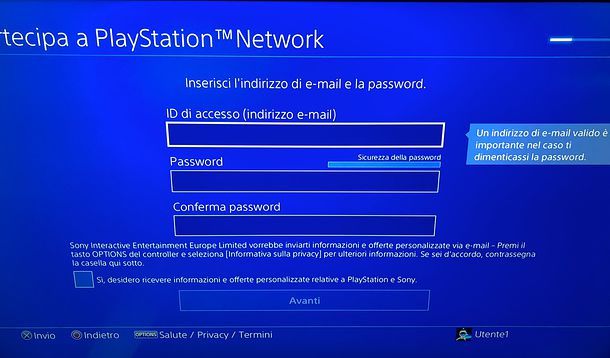
Adesso, scegli uno dei tanti avatar disponibili per dare un’immagine pubblica al tuo profilo (puoi sfogliare gli avatar disponibili in base agli argomenti che trovi elencati nella barra laterale di sinistra) e compila il nuovo modulo che ti viene proposto con il tuo ID online, cioè il nome che vuoi usare per essere identificato nei giochi online e negli altri servizi di PlayStation (non si può cambiare, quindi sceglilo bene!), nome e cognome e premi sui pulsanti Avanti e Continua per proseguire.
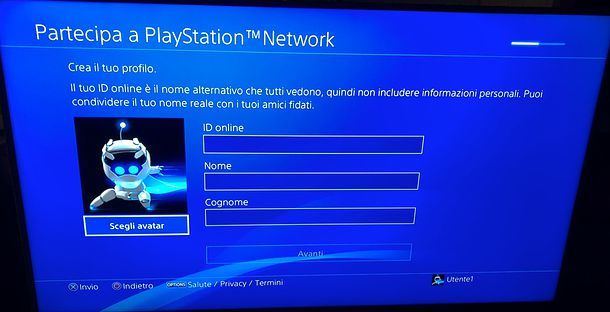
Ora devi scegliere il livello di privacy dei contenuti che fanno parte dell’account che stai creando: Attività, Trofei, Giochi privati, Giochi e Richieste di guardare. Puoi scegliere per ogni elemento se renderlo visibile da parte di Chiunque, Solo amici o Amici di amici.
Una volta fatte le tue scelte, premi su Avanti e imposta il livello di privacy anche per le comunicazioni con gli altri utenti: Amici, Richieste amico, Giocatori che possono seguirti, Elenco dei giocatori che segui, Inviti dei team e Giocatori che potresti conoscere.
Infine, premi su Avanti e scegli il livello di privacy per le informazioni personali contenute nell’account, quindi per la visualizzazione del tuo nome reale nella ricerca, del tuo nome reale nell’elenco di amici, del tuo nome reale nei giochi, della tua disponibilità off-console, dei messaggi e dei tag.
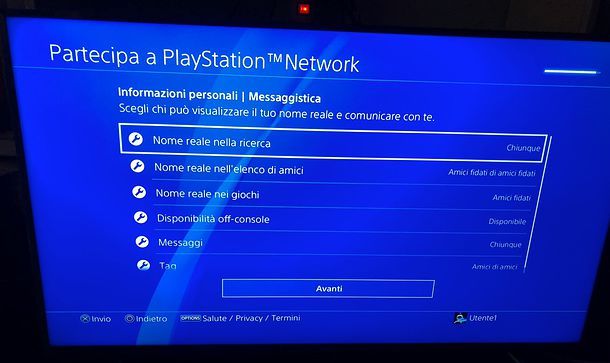
Superato anche questo passaggio, premi sui pulsanti Avanti e Accetta (per accettare i termini di servizio del PSN) e vai ancora Avanti per completare la procedura di creazione del tuo account.
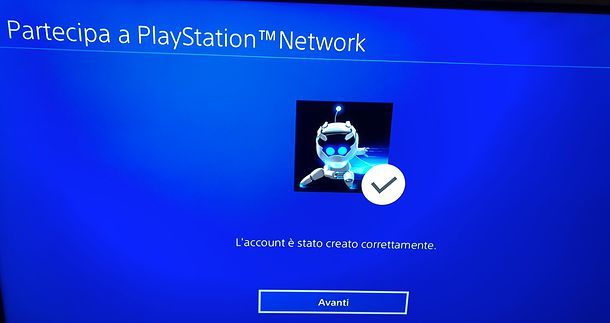
Adesso hai un account PSN, ma per poterlo utilizzare sulla PS4 devi prima verificare la tua identità. Accedi quindi alla tua casella di posta elettronica, apri il messaggio che hai ricevuto da parte di Sony (se non lo trovi, controlla nella cartella dello spam) e clicca sul pulsante Verifica ora presente al suo interno.
Dopodiché torna sulla PS4, premi sui pulsanti Già verificato e Continua e personalizza il tuo profilo seguendo le indicazioni sullo schermo.

Pigia dunque sul bottone Avanti (per superare il tutorial in cui viene spiegato come aggiungere un’immagine di sfondo al profilo) e scegli se attivare o meno la verifica in 2 passaggi: se non sai di cosa si tratta, è una misura di sicurezza che associa un codice usa-e-getta recapitato via SMS alla password standard dell’account PSN, in modo da evitare accessi non autorizzati anche in caso di furto dalla password.
Una volta impostata la verifica in 2 passaggi (o dopo aver pigiato sul pulsante Fallo più tardi per bypassare la procedura), scegli se aggiungere o meno un numero di cellulare al tuo account PSN (per recuperare la password dell’account in caso di smarrimento), se associare il tuo profilo Facebook a quest’ultimo e se attivare un abbonamento al servizio PlayStation Plus (quello per accedere alla modalità multiplayer online dei titoli disponibili per PS4 e di usufruire di sconti esclusivi e giochi gratis ogni mese). Se sei un nuovo utente, l’abbonamento a PlayStation Plus è gratis per 14 giorni, altrimenti costa 8,99 euro per un mese, 24,99 euro per 3 mesi o 59,99 euro per 12 mesi. Maggiori info qui.
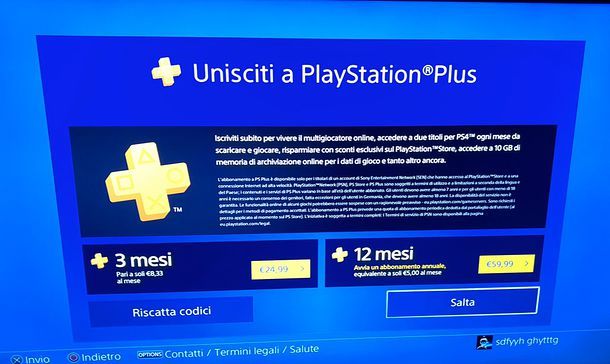
Per finire, scegli se configurare degli account per altri membri della famiglia che utilizzano PS4. È possibile impostare i membri della famiglia scegliendo tra gli account utente già configurati sulla console, usando gli ID di accesso di account di altre persone o creando nuovi utenti al momento.

Una volta regolate le preferenze relative ai membri della famiglia, pigia sul pulsante OK per confermare la memorizzazione delle tue credenziali d’accesso sulla PS4 e goditi tutti i servizi del mondo PSN!
Personalizzare l’account PSN
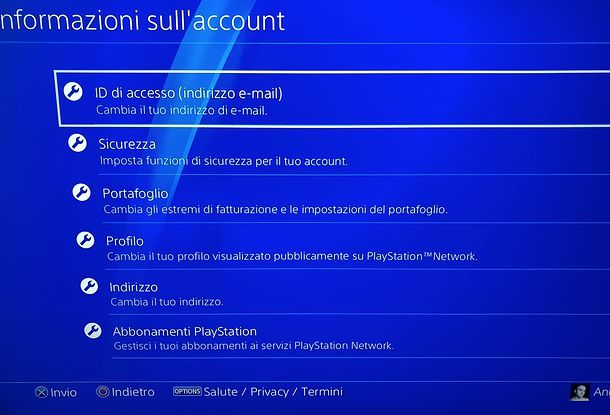
Se dopo aver creato il tuo account sul PlayStation Network intendi modificarlo, recati nel menu Impostazioni di PS4, seleziona la voce Gestisci account e poi vai su Informazioni sull’account.
Si aprirà una schermata, mediante la quale potrai modificare ID di accesso (indirizzo email), Sicurezza (password e altre impostazioni di sicurezza), Portafoglio (quindi i metodi di pagamento associati all’account), Profilo (nome, foto del profilo, avatar, immagine di sfondo ecc.), Indirizzo, Abbonamenti PlayStation attivi (es. PlayStation Plus), Lista dei servizi attivi sull’account (es. i season pass dei giochi acquistati tramite PlayStation Store), Preferenze di comunicazione (per scegliere se ricevere o meno comunicazioni promozionali da parte di Sony), Sesso (genere di appartenenza) e Impostazioni di personalizzazione (per gestire le impostazioni relative alla personalizzazione dell’account).
Per modificare un’impostazione, non devi far altro che evidenziarla con le frecce direzionali o lo stick analogico del controller e selezionarla, premendo il tasto X.
Accedere a PlayStation Plus
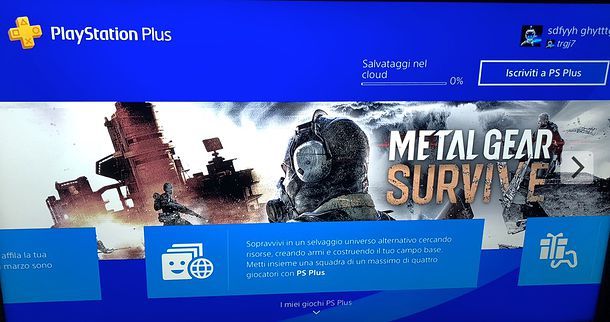
Come già accennato in apertura del post, la creazione di un account PlayStation Network non dà accesso alla modalità multiplayer online dei titoli per PS4 (eccetto quelli free-to-play basati su server propri, come quelli di cui ti ho parlato nel mio tutorial su come scaricare giochi gratis su PS4). Per sfruttare questa funzionalità e ottenere altri vantaggi, come la possibilità di scaricare giochi gratis ogni mese e fruire di sconti esclusivi sul PlayStation Store, devi attivare un abbonamento PlayStation Plus.
Per attivare un abbonamento PlayStation Plus, seleziona l’apposita voce dal menu iniziale di PS4 (in alto a sinistra), premi sul pulsante Iscriviti a PS Plus (collocato in alto a destra) e scegli il tipo di abbonamento da sottoscrivere: se sei un nuovo utente, puoi provare il servizio gratis per 14 giorni, altrimenti puoi sottoscrivere un abbonamento da 8,99 euro per un mese, 24,99 euro per 3 mesi o da 59,99 euro per 12 mesi. Il pagamento può essere effettuato tramite carta di credito (anche ricaricabile) o conto PayPal.
Per maggiori informazioni su PlayStation Plus e per avere qualche "dritta" su come trovare promozioni legate al servizio, leggi il mio tutorial su come avere PlayStation Plus gratis.
Accedere a PlayStation Network da PS5
Hai acquistato una nuova PS5 fiammante e ora non vedi l’ora di iniziare a giocare ai titoli next gen disponibili sull’ammiraglia Sony, vero? Prima di proseguire ti consiglio di creare un account PlayStation Network, per poter gestire tutti i titoli digitali direttamente dalla console. Non temere, non ci vorrà molto. Trovi spiegato tutto qui sotto.
Collegare PS5 a Internet
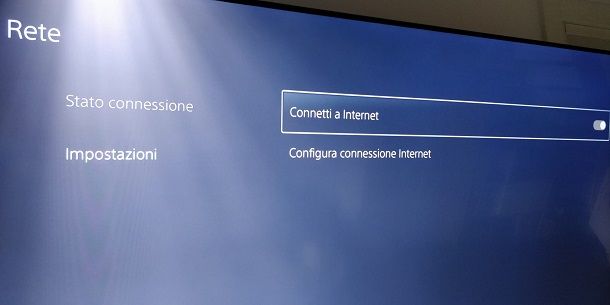
Per poter accedere al PlayStation Network su PS5, proprio come su PS4, bisogna innanzitutto assicurarsi che la console sia collegata a Internet. Il procedimento è molto più semplice e immediato se si collega la PS5 al modem/router tramite cavo di rete (LAN) (difatti non è richiesta quasi nessuna configurazione), tuttavia se per motivi di distanza tra i due dispositivi preferisci utilizzare la connessione Wi-Fi, ti illustro come fare.
Dalla pagina principale della console, spostati usando il d-pad (le classiche frecce direzionali) ed evidenzia l’icona che ricorda un ingranaggio, la trovi nella parte in alto a destra della schermata. Ti si aprirà così il menu delle impostazioni principali, dal quale devi scegliere la voce Rete.
Spostati poi nella zona a destra e, usando il pulsante X, scegli Configura connessione Internet. Nella pagina successiva troverai una lista di connessioni Wi-Fi, dalle quali dovrai effettuare la selezione. Una volta evidenziata la tua rete, premi nuovamente X e inserisci i dati richiesti (ovvero la password del Wi-Fi, che se non hai modificato puoi trovare sullo sticker posizionato sul modem/router) per terminare la procedura.
Qualora tu preferisca invece la connessione tramite cavo Ethernet, perché magari la ritieni più affidabile per le tue partite online con gli amici, allora assicurati innanzitutto di aver inserito il cavo nell’apposito slot, dopodiché recati nuovamente nel menu Rete e, scegliendo Configura connessione Internet troverai la voce LAN 1: selezionala premendo X sul gamepad e attendi che il sistema completi autonomamente la procedura. Ora la tua PlayStation 5 è collegata a Internet!
Se vuoi verificare che tutto funzioni al meglio, puoi effettuare un test: sempre nella schermata Rete scegli Stato connessione, spostati nel menu a destra e poi seleziona la voce Verifica connessione Internet. La console eseguirà un controllo per verificare che questa sia effettivamente collegata: in caso positivo apparirà un segno di spunta.
Creare un account PlayStation Network da PS5
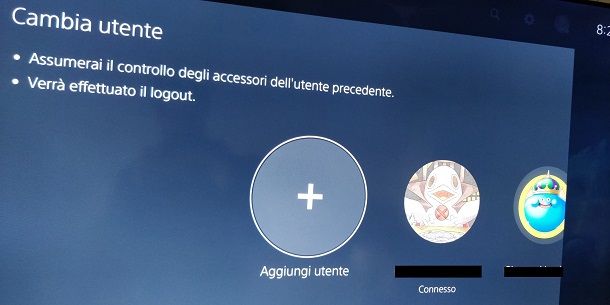
Dopo aver collegato la console a Internet, è arrivato il momento di configurare l’account PlayStation Network, che permette di navigare nel PlayStation Store e gestire abbonamenti e acquisti digitali. Se PlayStation 5 è la tua prima console Sony, molto probabilmente non avrai ancora un account PlayStation Network da utilizzare, pertanto ti mostro come crearne uno utilizzando direttamente la console.
Appena accendi PlayStation 5, puoi visualizzare un selettore dell’account, ti consiglio quindi di scegliere la voce Aggiungi utente, premendo il pulsante X sul pad. In questo modo avrai una doppia scelta: puoi selezionare Accedi, sotto Gioca come guest occasionale, oppure Aggiungi un utente a questa PS5. La scelta migliore, in questo caso, è la seconda, quindi seleziona la dicitura Per iniziare e premi ancora una volta X.
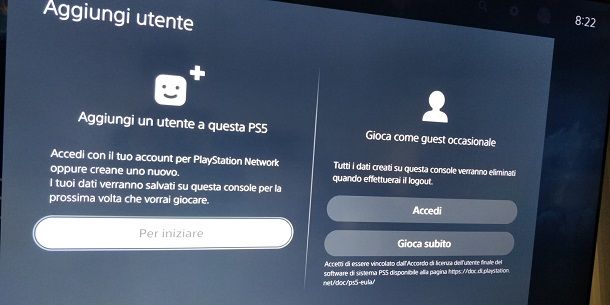
Nella schermata successiva devi accettare l’Accordo di licenza del software di sistema PlayStation 5, attiva quindi la spunta alla casella con scritto Accetto e poi premi X evidenziando Avanti. Il sistema ora ti chiederà di inserire un ID/e-mail e password per accedere a un account già esistente, se lo possiedi ti basterà inserire le informazioni e selezionare Accedi, tuttavia per crearne uno nuovo devi selezionare la dicitura Crea un account.
Nelle pagine seguenti dovrai inserire i tuoi dati personali, iniziando prima dalla data di nascita, poi premi X su Avanti e scegli il Paese di residenza e la lingua (di default Italia e Italiano): ancora una volta seleziona Avanti.
Ora devi inserire una e-mail e immettere la password per due volte prima di procedere ulteriormente. Se non sai come creare una password efficace e sicura, ti ricordo che puoi leggere la mia guida in merito. Quando hai inserito tutti i dati, come di consueto, evidenzia Avanti e premi X.
A questo punto devi inserire il tuo Nome e Cognome negli appositi campi, prima di procedere puoi anche decidere di ricevere offerte e promozioni tramite e-mail: se queste non ti interessano disattiva entrambi i pulsanti prima di procedere. Nei campi successivi devi scegliere la tua Città, Provincia e Codice postale: passerai poi finalmente alla scelta dell’avatar. Non formalizzarti troppo sulla selezione dell’immagine, potrai cambiarla in qualsiasi momento anche successivamente. Dopo aver scelto quella di tuo gradimento continua con Avanti.
Ora si passa all’inserimento dell’ID, il tuo nickname insomma: ricorda che questo identificherà il tuo profilo online, sceglilo con cura e poi seleziona Avanti in basso a destra.
PlayStation 5 garantisce la selezione di profili specifici della Privacy, nella schermata successiva potrai selezionare: Social e aperto, Giocatore del team, Concentrato sugli amici oppure Solo e concentrato. A seconda delle tue abitudini di gioco puoi selezionare quello che più ti aggrada: non aver timore, potrai modificare in seguito il profilo in base alle esigenze. Se vuoi che tutti vedano i tuoi progressi e ottengano informazioni sulle tue abitudini di gioco, imposta Social e aperto, se invece sei un giocatore solitario, Solo e concentrato è la scelta adatta a te.

Quando appare la schermata di Acquisizione di dati, per evitare profilazione aggressiva e messaggi pubblicitari specifici, ti invito a scegliere l’opzione Solo dati limitati. Ora non resta altro da fare che verificare il tuo indirizzo e-mail inserito in fase di registrazione. Sulla casella di posta elettronica arriverà una e-mail di Sony con all’interno un link, seguilo per concludere le operazioni di registrazione e poi, sulla console, scegli l’opzione Già verificato.
Ora hai completato la creazione del tuo account PSN: per vedere i contenuti del PlayStation Network, spostati sull’icona del PSN che trovi in alto a sinistra dalla pagina principale, poi premi il pulsante X e accederei al negozio digitale Sony, con tutte le novità in evidenza e la schermata Abbonamenti qualora desideri iniziare una sottoscrizione a pagamento al servizio PlayStation Plus.
Nota: anche in questo caso, per rendere più sicuro il tuo account, ti consiglio di attivare la verifica in due passaggi. La procedura da seguire è abbastanza simile a quella per PS4.
Accedere a PlayStation Network da PS3, PSP o PSVita

Non hai una PS4 o PS5, bensì una PS3 o una console portatile PSP o PSVita? Non temere, accedere a PlayStation Network su queste console è facile tanto quanto lo è su PlayStation 4.
- PS3 e PSP – seleziona il tuo utente locale e vai prima su ?PlayStation Network e poi su ?Iscriviti e Crea account. Compila quindi i moduli che ti vengono proposti e, al termine della procedura, verifica il tuo account tramite l’email che riceverai da Sony.
- PSVita – seleziona l’icona ?Impostazioni dal menu iniziale della console, dopodiché vai su Avvia > PlayStation Network e seleziona l’opzione ?Iscriviti dal menu che si apre. Compila quindi i moduli che ti vengono proposti e, al termine della procedura, verifica il tuo account tramite l’email che riceverai da Sony.
Accedere a PlayStation Network da PC
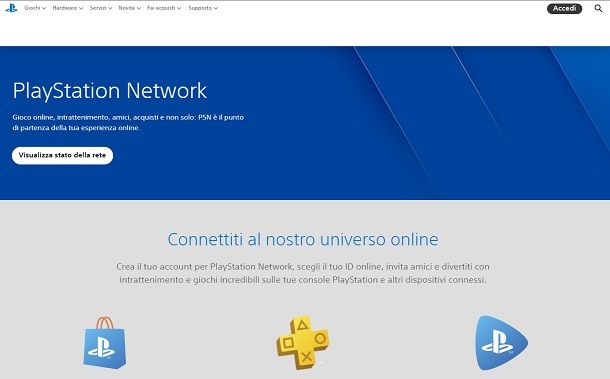
Se al momento non hai una PS4 o un’altra console Sony a portata di mano, puoi creare un account PlayStation Network direttamente dal tuo PC. La procedura che devi seguire è estremamente semplice e veloce.
Innanzitutto, collegati a questa pagina del sito Internet di PlayStation e clicca prima sul pulsante Accedi che si trova in alto a destra e poi sulla voce Crea nuovo account situata in fondo alla pagina che si apre.
A questo punto, fai clic su Crea e compila il modulo che ti vene proposto con tutti i tuoi dati personali: iniziando dalla data di nascita. A seguire dovrai inserire Paese/Regione di residenza, Lingua, ID di accesso (ossia il tuo indirizzo email) e password da usare sul PSN (da digitare nei campi Password e Reinserisci password).
Quando richiesto scegli un ID online con il quale sarai identificato e aggiungi anche il tuo Nome e Cognome nei campi richiesti prima di fare clic su Avanti.
Scegli se ricevere o meno informazioni e offerte relative a PlayStation (mediante l’apposita casella situata in fondo alla pagina) e pigia sul bottone Accetta e crea account per confermare e terminare la tua iscrizione.
Ora, per rendere attivo il tuo account, accedi alla tua casella di posta elettronica, apri il messaggio che ti è stato inviato da Sony e clicca sul pulsante Verifica ora contenuto al suo interno. Se entro qualche minuto non ti arriva alcun messaggio, prova a controllare nella cartella dello spam o a cliccare sul pulsante Invia di nuovo e-mail presente sul sito di PlayStation.
Una volta completata la verifica dell’account, torna sul sito di PlayStation, pigia sul bottone Continua ed effettua l’accesso usando le credenziali che hai appena creato. Ti verrà chiesto di aggiornare il tuo profilo: clicca sui pulsanti Avanti e Continua per accettare e ti ritroverai al cospetto del pannello di gestione dell’account.
A questo punto, clicca sul riquadro Avanti, togli la spunta a Consigli per gli acquisti personalizzati e Annunci pubblicitari personalizzati (a meno che tu non decida di mantenerli) e poi fai clic su Conferma.
Ora non ti resta altro da fare che accedere con il tuo account sulla console e procedere alla configurazione. Ad esempio, se hai una PS4, per usare l’account PlayStation Network che hai appena creato, devi recarti nel menu Impostazioni della console (l’icona della cassetta degli attrezzi che si trova in alto a destra), scegliere le voci Gestione account e Accedi a PlayStation Network dalle schermate che si aprono e immettere le tue credenziali d’accesso nel modulo che ti viene proposto. Per quanto riguarda PS5, invece, all’accensione della console potrai selezionare Aggiungi utente e inserire negli appositi campi e-mail e password per effettuare la connessione dell’account al tuo profilo PlayStation Network.
Una volta associato il tuo account alla console, potrai usarlo per accedere a tutti i servizi del mondo PlayStation e avrai l’opportunità di personalizzarlo, come spiegato prima nei capitoli dedicati alla PS4 e alla PS5. Più facile di così?!

Autore
Salvatore Aranzulla
Salvatore Aranzulla è il blogger e divulgatore informatico più letto in Italia. Noto per aver scoperto delle vulnerabilità nei siti di Google e Microsoft. Collabora con riviste di informatica e cura la rubrica tecnologica del quotidiano Il Messaggero. È il fondatore di Aranzulla.it, uno dei trenta siti più visitati d'Italia, nel quale risponde con semplicità a migliaia di dubbi di tipo informatico. Ha pubblicato per Mondadori e Mondadori Informatica.






